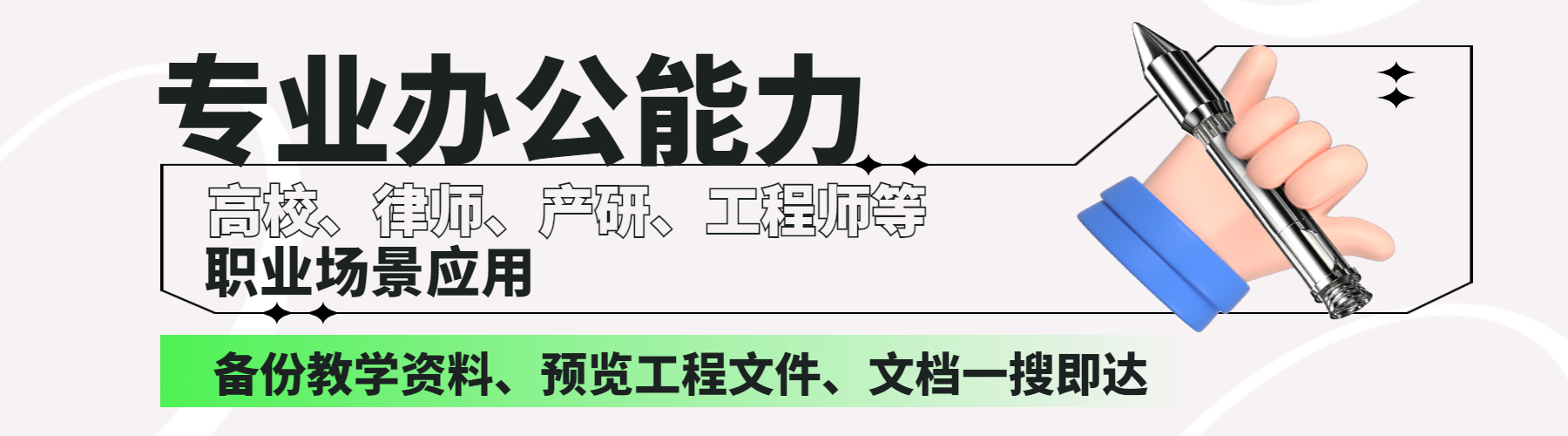本文主要介绍了如何高效共享两个电脑文件的实用技巧,分为四个方面进行详细阐述。首先,介绍了通过局域网共享文件的方法,包括设置共享文件夹、添加共享权限等。其次,讲解了使用云存储服务进行文件共享的方式,如使用Google Drive、360云盘等。然后,介绍了通过共享软件实现文件传输的方法,比如使用QQ文件传输助手、TeamViewer等。之后,提到了通过文件传输线进行直接连接的方式,包括使用USB数据线和使用网线进行连接。本文了以上四种方法,并强调了选择合适的共享方式对于高效共享文件的重要性。
1、局域网共享文件
局域网共享文件是常见的文件共享方式之一。首先,在电脑A上创建一个共享文件夹,将需要共享的文件放入其中,并设置共享权限。

接下来,在电脑B上打开文件资源管理器,在地址栏输入\\电脑A的IP地址或者计算机名,并按回车键。
然后,在弹出的共享文件夹窗口中,输入电脑A的用户名和密码,即可访问电脑A上的共享文件夹。
2、云存储服务共享文件

云存储服务是一种方便快捷的文件共享方式。用户在电脑上安装相应的云存储客户端,并将需要共享的文件上传到云端即可。
常见的云存储服务有Google Drive、360云盘、OneDrive等,用户可根据自己的需求选择适合的服务。通过共享文件的链接,可以将文件分享给他人,并设定不同的权限。
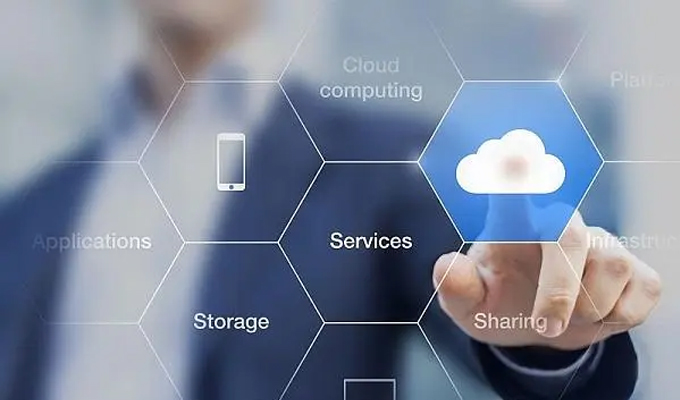
值得注意的是,云存储服务需要网络连接才能正常使用,而且对上传和下载的文件大小有一定限制。
3、共享软件进行文件传输
如果局域网共享和云存储不适用或不方便,可以考虑使用共享软件进行文件传输。常见的共享软件包括QQ文件传输助手、TeamViewer等。
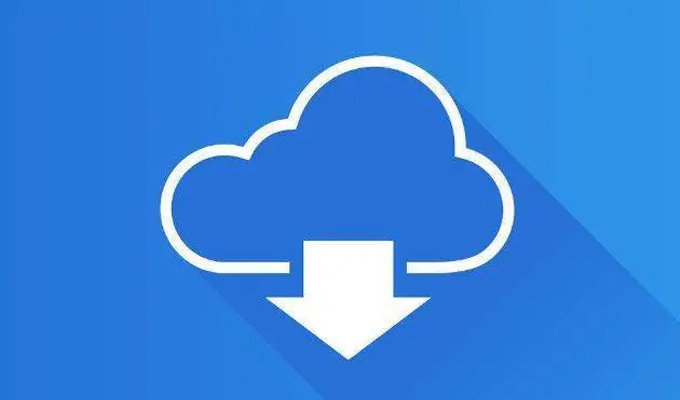
使用QQ文件传输助手时,用户需要在电脑上安装QQ,并通过QQ号互相添加好友。然后,在QQ对话框中点击“传输文件”,选择需要传输的文件,并发送给对方即可。
而使用TeamViewer时,则需要在两台电脑上都安装该软件,并通过软件生成的ID和密码进行连接。在连接成功后,可以直接通过拖拽文件进行传输。
4、文件传输线进行直接连接
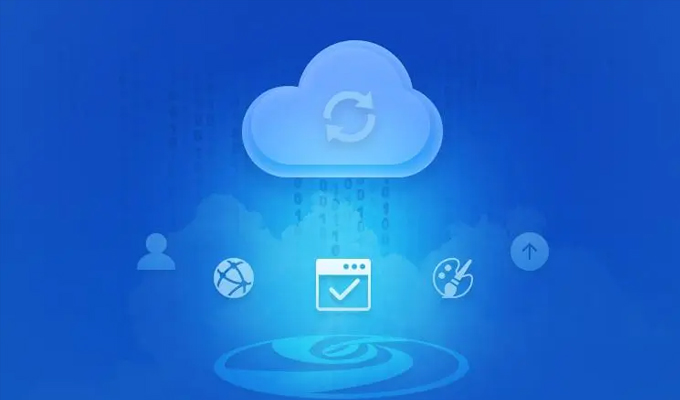
如果两台电脑近距离,并且有相应的传输线,可以直接通过传输线进行文件共享。常见的传输线有USB数据线和网线。
使用USB数据线传输文件时,将一端插入电脑A的USB接口,另一端插入电脑B的USB接口即可。然后,通过电脑A的文件资源管理器,将需要共享的文件复制到USB驱动器中,再插入到电脑B,即可完成文件传输。

而使用网线进行文件共享,则需要在两台电脑上安装网卡驱动,并通过网线进行直接连接。然后,通过电脑A的文件资源管理器,选择需要共享的文件,右键点击“共享”,设置共享权限,并在电脑B上访问即可。
本文介绍了四种高效共享两个电脑文件的方法:局域网共享文件、云存储服务共享文件、共享软件进行文件传输以及使用文件传输线进行直接连接。不同的文件共享方式适用于不同的场景,用户可以根据自己的需求选择合适的方式。在选择文件共享方式时,还需要考虑文件大小、网络环境以及性等因素。通过合理选择和使用文件共享方式,可以提高文件共享的效率和便捷性。